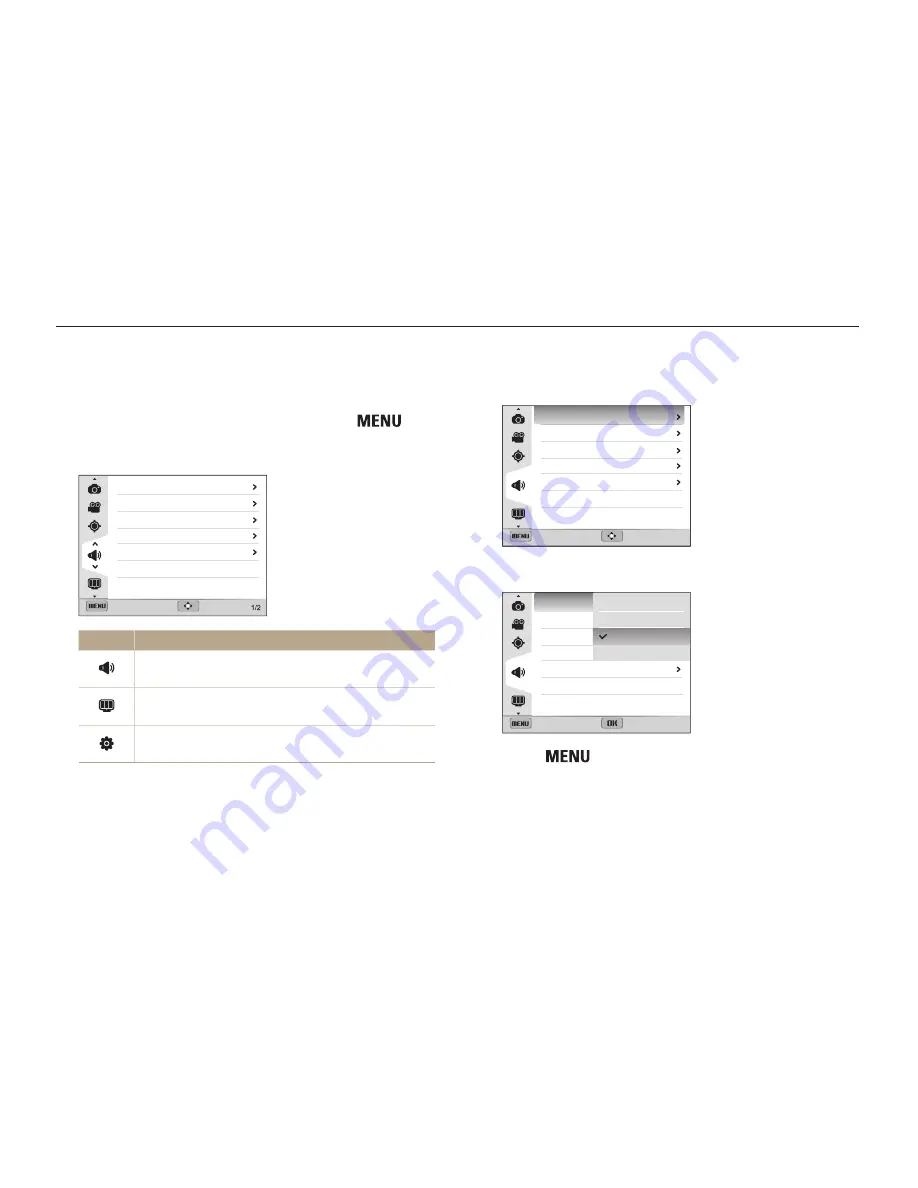
Ajustes
149
Menú de ajustes
Aprenda a configurar los ajustes de su cámara.
3
Seleccione un elemento.
Salir
Mover
Volumen
Sonido inicial
Son. obtur.
Sonido
Son. af
Medio
Desactivado
Activado
Activado
Activado
4
Seleccione una opción.
Atrás
Configurar
Volumen
Sonido inicial
Son. obtur.
Sonido
Son. af
Desactivado
Bajo
Medio
Alto
Activado
5
Pulse [
] para regresar a la pantalla anterior.
Acceder al menú de ajustes
1
En el modo Disparo o Reproducción, pulse [
].
2
Seleccione un menú.
Volumen
Sonido inicial
Son. obtur.
Sonido
Son. af
Medio
Desactivado
Activado
Activado
Activado
Salir
Mover
Opción
Descripción
Sonido
:
Permite configurar los distintos sonidos y el
volumen de la cámara. (pág. 150)
Pantalla
:
Permite personalizar los ajustes de la
pantalla. (pág. 150)
Ajustes
:
Permite personalizar los ajustes del sistema
de la cámara. (pág. 151)
















































